Excel表格太大,無法同時打印在一張紙上?一鍵幫你輕松搞定!
阿新 • • 發佈:2018-12-24
置1 images 菜單欄 分頁 虛線 image ice 縮小 圖片 不知道大家在打印Excel表格時候有沒有遇到這樣的一個問題,表格太大了無法同時打印在一張紙上?這時候只能將表格的部分內容打印出來,著實令人感到頭痛!
這時候有的朋友為了將Excel表格打印在一張紙張,硬生生的將表格寬度縮小,這樣的大大的影響了表格的外觀!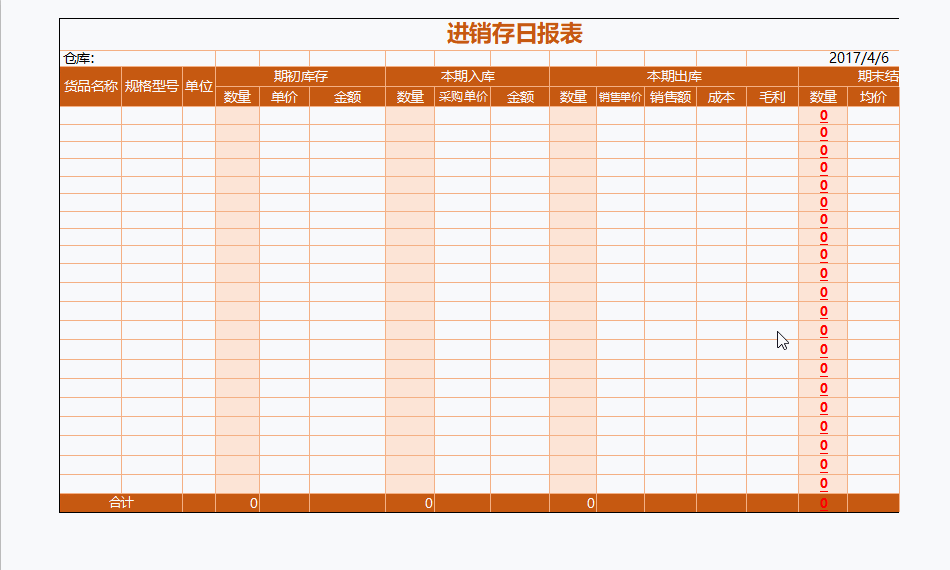
那麽如何才能將Excel表格打印在一張紙上呢?這裏為大家分享了3個技巧,幫你輕松將太大的Excel表格打印到一張紙上!感興趣的朋友可以來學學。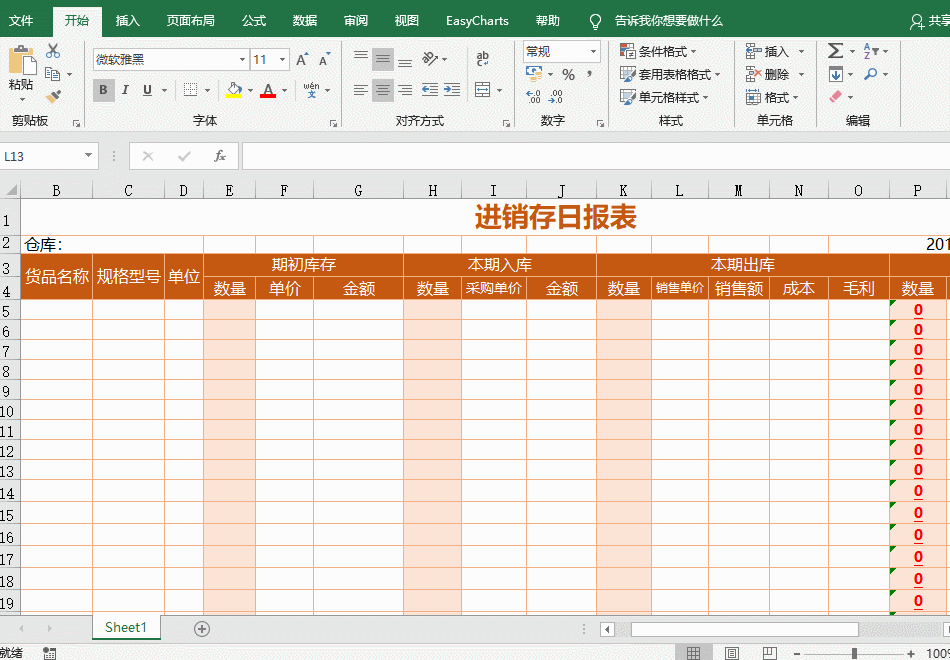
方法一、調整頁面
此方法適合office2016版本,按住打印快捷鍵【Ctrl+P】,鼠標點擊【設置】——【無縮放】,選中【將工作表調整為一頁】即可!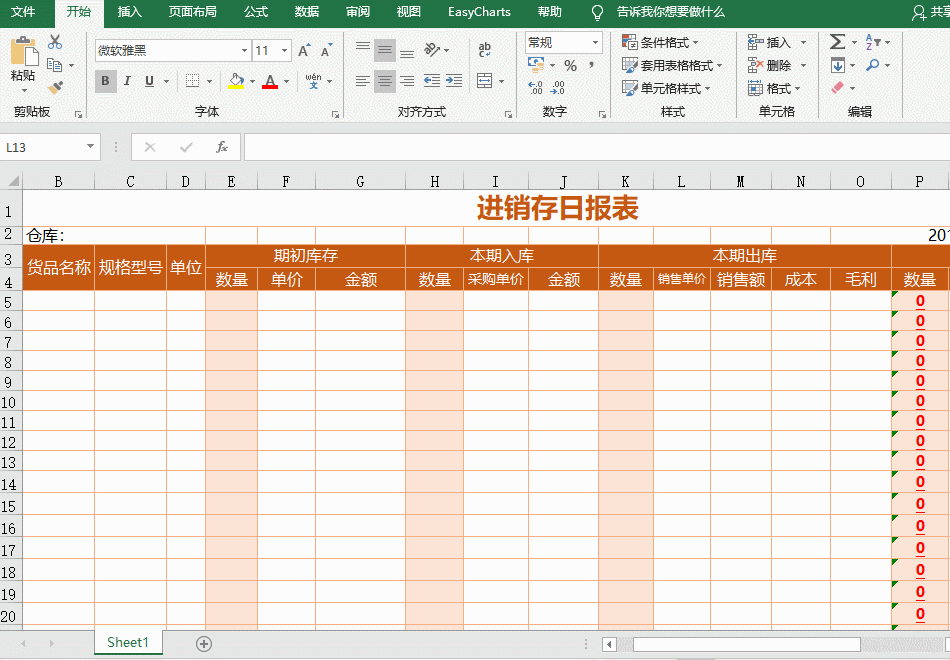
方法二、自定義設置打印範圍
這種方法可以隨意打印頁面範圍,也可以設置頁面的打印頁數,只需要點擊菜單欄【視圖】——【分頁預覽】,這裏面【滑動藍色虛線】就可以設置頁面的打印頁數,【滑動藍色實線】可以設置表格的打印範圍。
設置打印頁數: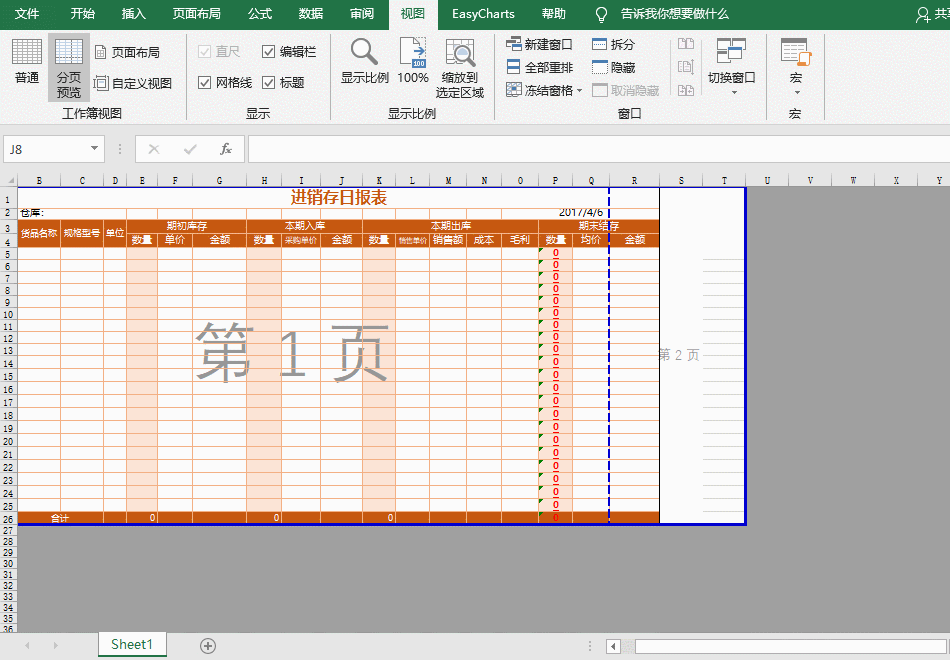
設置打印範圍: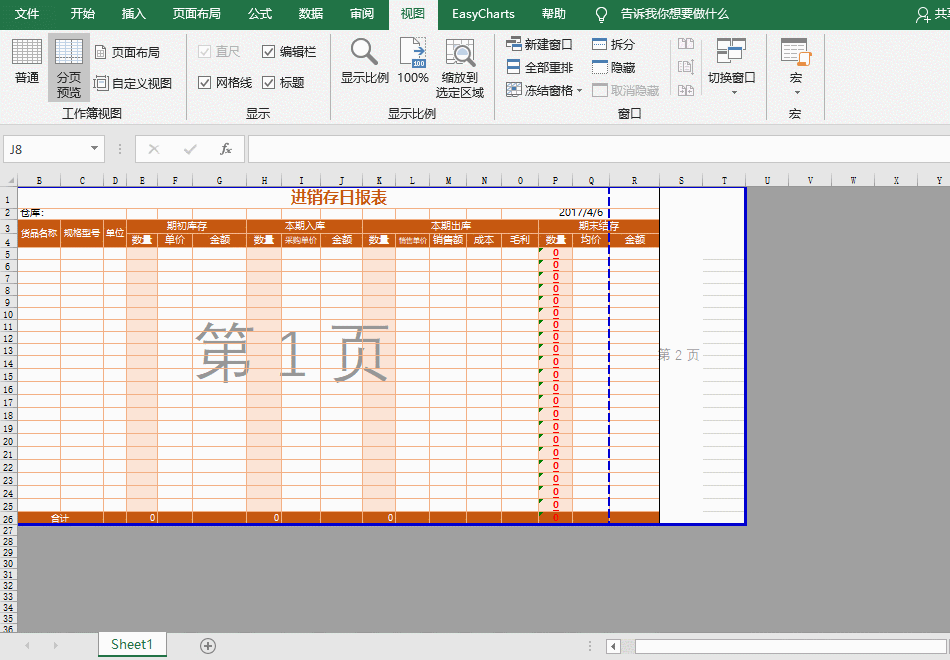
方法三、設置表格寬度、高度
此方法是將表格的寬度與高度從自動調整為1頁即可同時打印在一張紙上,只需要鼠標點擊菜單欄【頁面布局】——【調整為合適大小】,將按鈕裏面的寬度與高度同時設置1頁即可!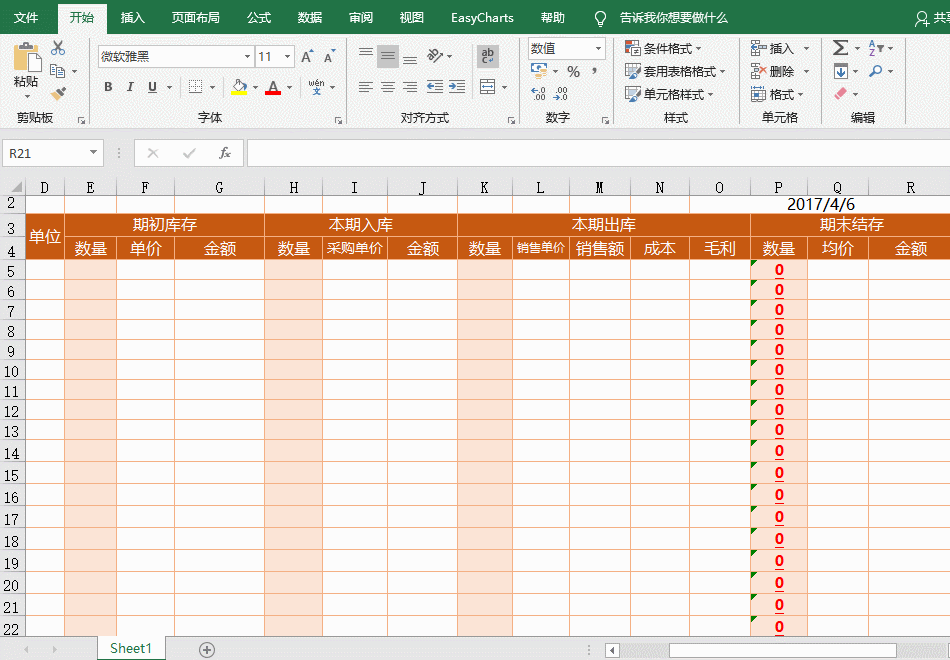
是不是很簡單呀!不知道你有學會嗎?經常打印表格時候會經常用到,感興趣的朋友可以去試試!
Excel表格太大,無法同時打印在一張紙上?一鍵幫你輕松搞定!
